
iOS-Apps auf dem PC starten
Der beste Weg, die Lieblings-iOS-Apps auf dem Laptop oder PC zu benutzen, ist mit einem Simulator. Den besten Weg, den wir gefunden haben, ist iPadian: ein freie, iPad-Simulator, der auf Adobe AIR basiert.

Der beste Weg, die Lieblings-iOS-Apps auf dem Laptop oder PC zu benutzen, ist mit einem Simulator. Den besten Weg, den wir gefunden haben, ist iPadian: ein freie, iPad-Simulator, der auf Adobe AIR basiert.
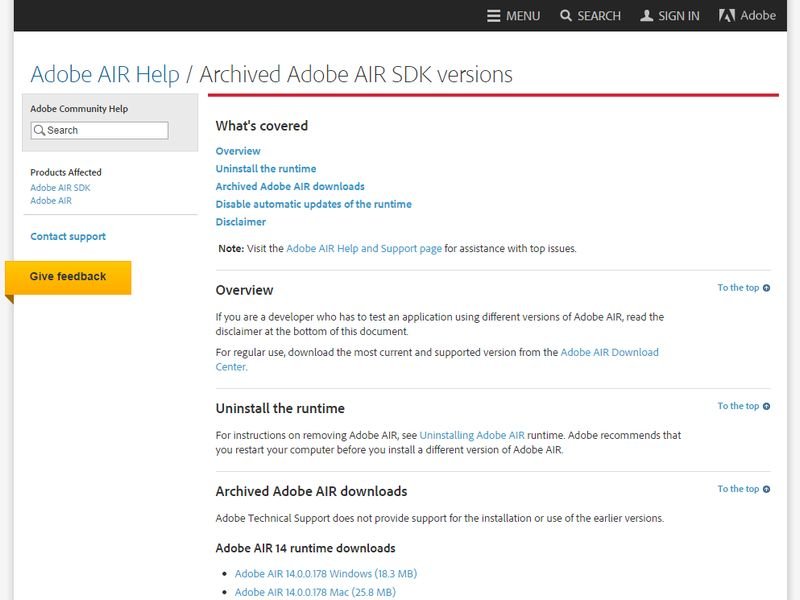
Manche Programme, die auf mehreren Betriebssystemen lauffähig sind, basieren nicht auf Java, sondern auf Adobe AIR. Dabei handelt es sich ebenfalls um eine Laufzeitumgebung. Sie haben eine *.air-Datei heruntergeladen und wollen diese jetzt auf Linux starten? Wir zeigen, wie das geht.